Existen varias opciones, para editar la pantalla de "Workflow Viewer".
Opción #1
- Presione sobre el texto de "QuickLinks", localizado en la parte superior de la pantalla.
- Seleccione la opción de "Settings".

- Se desplegará la siguiente pantalla:

- Presione el botón de "Office" y luego, seleccione la opción de "Workflow Viewer".

- Se desplegará la siguiente pantalla:

- Seleccione la pantalla, que desea editar.
- Una vez seleccionada, presione el botón de "Edit", localizado en la parte superior de la pantalla.

- Modifique la pantalla.

- Presione el botón de "Save", para guardar los cambios.

- Automáticamente, se guardarán los cambios realizados.
Opción #2
- Presione el botón de "Settings", en el menú principal.
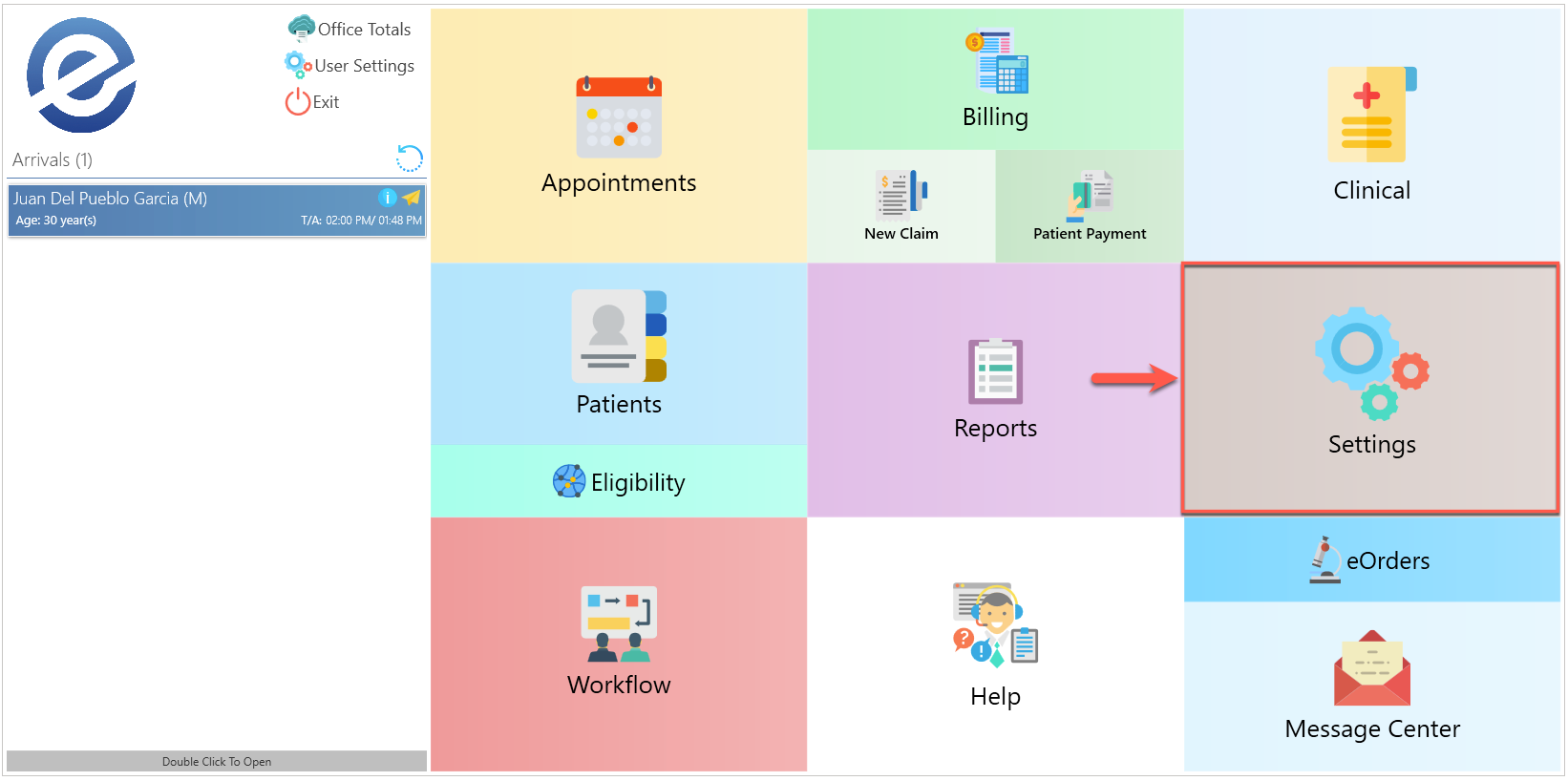
- Se desplegará la siguiente pantalla:

- Presione el botón de "Office" y luego, seleccione la opción de "Workflow Viewer".

- Se desplegará la siguiente pantalla:

- Seleccione la pantalla, que desea editar.
- Una vez seleccionada, presione el botón de "Edit", localizado en la parte superior de la pantalla.

- Modifique la pantalla.

- Presione el botón de "Save", para guardar los cambios.

- Automáticamente, se guardarán los cambios realizados.
Artículo Recomendado:
- Conociendo el área de: Settings / Office / Workflow Viewer